
  |  | ||
Si la impresora está funcionando pero no hay alimentación de papel o éste se atasca muchas veces, compruebe el estado de la impresora y el papel.
La alimentación del papel no se realiza con suavidad.
Las guías de papel no están ajustadas correctamente.
Las guías de papel de la bandeja de papel no coinciden con el papel cargado. Ajuste las guías de papel y vuelva a cargar el papel. Consulte Carga de papel.
El papel no se carga correctamente.
El papel no se ha cargado correctamente. Cargue el papel correctamente. Consulte Carga de papel.
El papel está ondulado.
Retire el papel cargado y compruebe si está ondulado. Si es así, alise la ondulación.
Se ha cargado papel que no es compatible.
Retire el papel cargado y sustitúyalo por papel compatible. Consulte Papel no compatible.
El papel se atasca muchas veces.
La placa guía no está cerrada.
Asegúrese de que la placa guía está cerrada. Presione la placa por ambos lados hasta que quede encajada en su sitio. Consulte Guía de componentes.
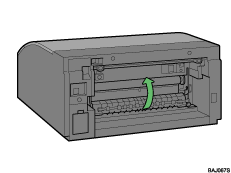
Presione la zona de empuje (PUSH) a ambos lados de la placa guía hasta que se cierre firmemente.
Impresión de imágenes con colores densos por ambas caras.
Si va a imprimir imágenes que tengan zonas con colores sólidos que consuman una gran cantidad de tinta, recomendamos la impresión por una sola cara.
Se alimentan varias hojas de papel al mismo tiempo.
Vuelva a cargar el papel. Retire el papel de la bandeja de papel, separe bien las hojas entre sí y alinee los bordes sobre una superficie plana, como una mesa. Compruebe la posición de las guías de papel de la bandeja de papel y, a continuación, vuelva a cargar el papel. Consulte Precauciones de manipulación del papel, Carga de papel.
Aunque se ha eliminado un atasco de papel, no hay alimentación de papel.
Cuando se produzca un atasco de papel, retírelo y, a continuación, pulse la tecla [Alimentación forzada / Limpieza de cabez.]. Consulte Uso de la tecla [Alimentación forzada/Limpieza de cabezales] para retirar el papel atascado.
No se puede seleccionar la bandeja bypass.
El driver de la impresora no puede detectar la bandeja bypass.
Si no se puede detectar la bandeja bypass, abra el cuadro diálogo de propiedades de la impresora. En [Unidad bandeja bypass] de la ficha [Accesorios] del cuadro de diálogo de propiedades de la impresora, compruebe si aparece como instalada la bandeja bypass.
El papel está atascado dentro de la unidad dúplex.
La unidad dúplex está fijada correctamente en su lugar, pero no está bloqueada.
Instale la unidad dúplex correctamente. Para obtener información detallada, consulte Unidad dúplex no detectada.
![]()
Si aparece un error en el Control de estado, siga las instrucciones para solucionar el problema. Consulte Errores de Control de estado.